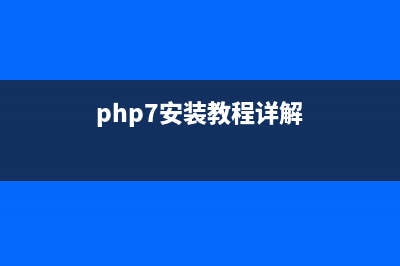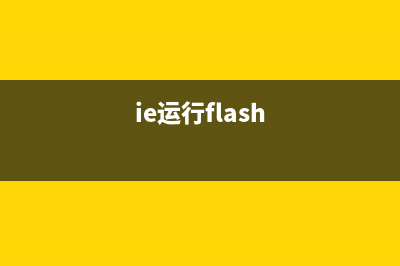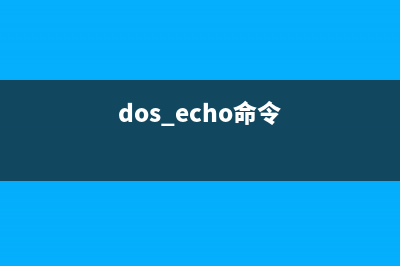位置: 编程技术 - 正文
Win10怎么格式化u盘 Win10中对U盘格式化的两种常用方法(window10怎样格式化u盘)
编辑:rootadmin推荐整理分享Win10怎么格式化u盘 Win10中对U盘格式化的两种常用方法(window10怎样格式化u盘),希望有所帮助,仅作参考,欢迎阅读内容。
文章相关热门搜索词:win10如何格式化u盘,win10怎么格式化磁盘,WIN10怎么格式化C盘,win10怎么格式化磁盘,win10怎么格式化磁盘,WIN10怎么格式化FAT32,WIN10怎么格式化FAT32,WIN10怎么格式化C盘,内容如对您有帮助,希望把文章链接给更多的朋友!
如果你的 U 盘故障或损坏,将其格式化也许能够恢复正常工作。如果你的大空间 U 盘里面有太多小文件,格式化也是将其内容清空的最佳办法,本文我们就来详细介绍 Windows 中对 U 盘进行格式化的一些方法。
文件系统的选择
在格式化 U 盘之前,我们需要先考虑好要使用的文件系统类型。文件系统是存储设备(如 U 盘、硬盘、SD 卡)组织数据的最简单方式,不同操作系统所支持的文件系统类型也不尽相同。
Windows 中的 U 盘可以格式化为 FAT、NTFS 和 exFAT 这三种格式,下面是这三种文件系统的优劣对比:
选择好适用的文件系统之后,下面我们来介绍 Windows 中对 U 盘进行格式化的两种常用方法。
方法一:使用资源管理器格式化U盘
这种方法很多用户都知道,也最为常见。只需在 Windows 资源管理器中右击 U 盘图标选择「格式化」选项,即可打开格式化选项。由于我的 U 盘大于 GB、要跨 Windows 和 Linux 系统使用,同时还要存放大于 4GB 的镜像文件,所以选择 NTFS 文件系统。
至于「分配单元大小」可以根据自己的存储大小和需求来选择,如果你要对较大(例如 1TB)容量存储进行格式化,选择 KB 会让磁盘读写速度更快,但存储空间会更快被填满。对于 4GB 或 8GB 这样的小 U 盘,使用较小的分配单元有利于节省空间。
我的 U 盘是 GB 的,由于平时要存储很多较小的文件,所以我选择 4K(字节),界面中的「卷标」是用于识别 U 盘的名称,你可以按自己喜好来填写。
所有选项都确定好之后,点击「开始」按钮就会立即开始格式化过程,勾选「快速格式化」则不会对坏扇区进行扫描,如果你的存储或 U 盘有故障,可以取消该选项让 Windows 进行彻底扫描。
格式化完成之后,会收到格式化完毕的提示。
方法二:使用diskpart命令格式化U盘
格式化 U 盘或磁盘的另一种方式便是使用 diskpart 命令行工具,之所以使用命令行不是为了装 X,自然有这种场景的可取之处。例如:diskpart 命令可集成于 Windows PE 中方便管理员操作,也可以写到 MDT 的部署脚本当中进行使用;使用 diskpart 格式化的 U 盘还可以直接将 Windows Vista 至 Windows 的 ISO 解压上去用于 U 盘启动引导系统,免去了用其它工具制作 Windows 安装 U 盘的麻烦。

1、使用 Windows + X 快捷键打开「命令提示符(管理员)」工具:
2、执行 diskpart 命令进行交互环境:
3、执行 list disk 命令查看当前 PC 连接的磁盘:
4、使用 select 命令选中你的 U 盘,在我们的演示环境中 U 盘是磁盘 1,所以使用 select disk 1 命令将它选中:
注意:不论 Linux 还是 Windows 系统,硬件都是从 0 开始标识的,所以千万别选错了,要是格式化错了就等着哭吧。
5、执行 clean 命令清空 U 盘:
6、使用如下命令创建一个新的主分区并标记不活动分区:
create partition primary
active
之所以标记为活动分区,是为了方便将 Windows 系统 ISO 映像放上去当启用 U 盘来用。
7、使用如下命令对 U 盘进行快速格式化:
format fs=ntfs label=”卷标” quick
如果你要将 U 盘格式化为 FAT 或 exFAT 格式,只需替换 fs= 后面的 ntfs 即可,最后的 quick 表示执行快速格式化。
8、格式化完成之后,使用 assign 命令自动为 U 盘分配一个盘符即可使用了。
以上两种方式对于普通用户和 IT Pro 的常用 U 盘格式方式都进行了介绍,强烈推荐大家使用第二种 diskpart 命令行的方式,此种方式格式化并制作好 Windows 安装 U 盘之后,再把 U 盘设置为只读即可一劳永逸。希望对大家有所帮助,如果大家有任何疑问请给我留言,小编会及时回复大家的。在此也非常感谢大家对积木网网站的支持!
Win Mobile/PC累积更新.修复和解决已知内容大全 微软为WindowsMobile手机用户推送了一周年更新,其中正式通道版本号是Build.,发布预览通道是累计更新Build.。此后不久,微软又为WindowsPC推
Win周年升级更新新问题:USB摄像头无法正常工作 众所周知,Windows周年版是该操作系统发布一年以来最大的升级,该版本增加了许多新功能,微软本该非常重视,但不幸的是,该系统发布后却惹出了
win系统蓝屏且提示system service exception(atikmdag.sys)的解决方法 原因分析:这属于system_service_exception蓝屏问题的其中一种,属于显卡报错。解决方法:1、黑屏界面下,按住电源按键5-8s,直到系统断电;2、系统断电
标签: window10怎样格式化u盘
本文链接地址:https://www.jiuchutong.com/biancheng/360037.html 转载请保留说明!